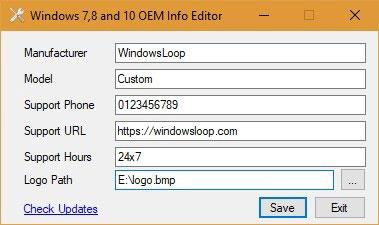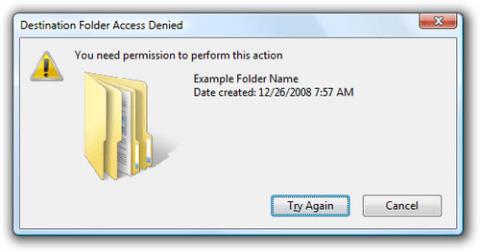Зіставте OneDrive як мережевий диск у Windows 10

Можливо, ви не знаєте, але однією з найбільших переваг використання OneDrive є його чудова функція, яка називається заповнювачами.
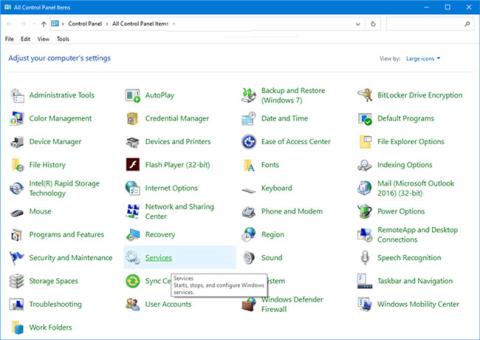
Служба — це тип програми, яка працює у фоновому режимі системи без інтерфейсу користувача, подібно до процесу демона UNIX. Сервіси надають такі основні функції операційної системи, як веб-обслуговування, ведення журналів подій, обслуговування файлів, друк, шифрування та звітування про помилки.
Служби (services.msc) Microsoft Management Console дозволяє запускати, зупиняти, перезапускати, вмикати, вимикати та налаштовувати служби в Windows.
За замовчуванням служби відсутні на панелі керування , але ви можете додати їх, якщо хочете.
Цей посібник покаже вам, як додати служби до панелі керування, щоб усі користувачі могли відкривати її з Windows 7, Windows 8 або Windows 10 .
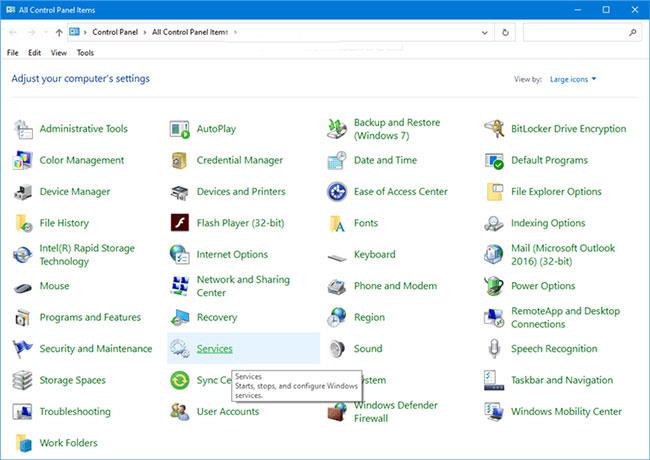
Додайте служби до панелі керування
Ви повинні ввійти як адміністратор, щоб додавати або видаляти служби на панелі керування.
Дійте наступним чином:
1. Виконайте крок 2 (щоб додати) або крок 3 (щоб видалити) нижче для того, що ви хочете зробити.
2. Щоб додати служби до панелі керування, завантажте цей файл і перейдіть до кроку 4 нижче.
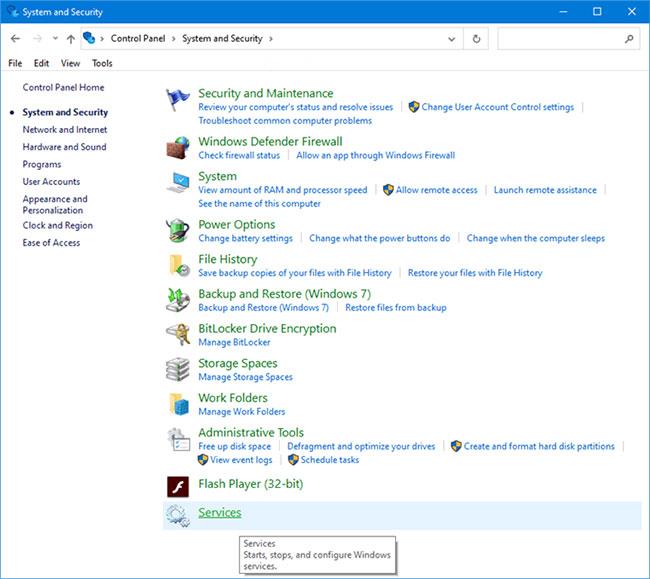
Сервіси додаються в панель керування
3. Щоб видалити служби з панелі керування, завантажте цей файл і перейдіть до кроку 4 нижче.
4. Збережіть файл .reg на робочому столі.
5. Двічі клацніть завантажений файл .reg, щоб об’єднати його.
6. Коли буде запропоновано, натисніть «Виконати» > «OK (UAC)» > «Так» > «OK» , щоб підтвердити об’єднання.
7. За бажанням ви можете видалити завантажений файл .reg.
8. Якщо панель керування наразі відкрита, закрийте та знову відкрийте, щоб застосувати.
Побачити більше:
Можливо, ви не знаєте, але однією з найбільших переваг використання OneDrive є його чудова функція, яка називається заповнювачами.
Корисна панель інструментів швидкого запуску, яка була в попередніх версіях Windows, більше не існує в Windows 10. У цій статті Tips.BlogCafeIT допоможе читачам повернути панель швидкого запуску в Windows 10.
Якщо попередження про брак місця не стосується системного диска (C:), і ви хочете його позбутися, ось налаштування реєстру, яке допоможе вимкнути попередження про брак місця на диску в Windows 10/8/7.
Якщо ви створюєте свій власний ПК, ви можете додати власну назву OME та логотип лише кількома клацаннями миші. Навіть якщо ви використовуєте комп’ютер OEM, ви все одно можете змінити інформацію про OEM відповідно до власних потреб.
Керування дисками — це системна утиліта в Windows, яка дозволяє виконувати розширені завдання зберігання. Керування дисками відсутнє на панелі керування за замовчуванням, але ви можете додати його.
Служба — це тип програми, яка працює у фоновому режимі системи без інтерфейсу користувача, подібно до процесу демона UNIX. Служби відсутні на панелі керування за замовчуванням, але ви можете додати їх, якщо хочете.
Під час використання Windows користувачі часто стикаються з помилкою «для виконання цієї дії потрібен дозвіл».
Режим кіоску в Windows 10 — це режим для використання лише 1 програми або доступу лише до 1 веб-сайту з гостьовими користувачами.
Цей посібник покаже вам, як змінити або відновити стандартне розташування папки Camera Roll у Windows 10.
Редагування файлу hosts може призвести до того, що ви не зможете отримати доступ до Інтернету, якщо файл змінено неправильно. Наступна стаття допоможе вам редагувати файл hosts у Windows 10.
Зменшення розміру та місткості фотографій полегшить вам обмін або надсилання ними будь-кому. Зокрема, у Windows 10 ви можете пакетно змінювати розмір фотографій за допомогою кількох простих кроків.
Якщо вам не потрібно відображати нещодавно відвідані елементи та місця з міркувань безпеки чи конфіденційності, ви можете легко вимкнути це.
Microsoft щойно випустила ювілейне оновлення Windows 10 із багатьма вдосконаленнями та новими функціями. У цьому новому оновленні ви побачите багато змін. Від підтримки стилуса Windows Ink до підтримки розширень браузера Microsoft Edge, меню «Пуск» і Cortana також були значно покращені.
Одне місце для керування багатьма операціями прямо на панелі завдань.
У Windows 10 ви можете завантажити та встановити шаблони групової політики для керування параметрами Microsoft Edge, і цей посібник покаже вам процес.
Темний режим — це інтерфейс із темним фоном у Windows 10, який допомагає комп’ютеру економити заряд акумулятора та зменшує вплив на очі користувача.
Панель завдань має обмежений простір, і якщо ви регулярно працюєте з кількома програмами, у вас може швидко закінчитися місце, щоб закріпити більше ваших улюблених програм.